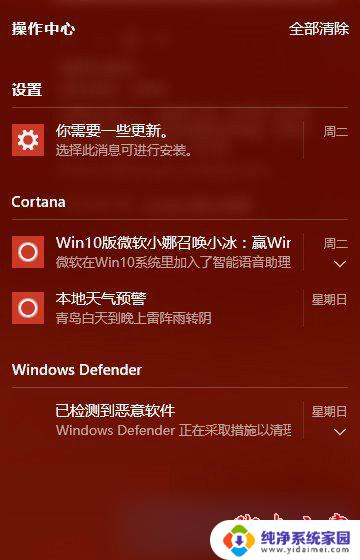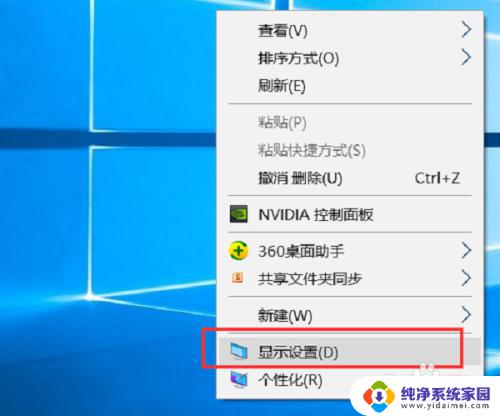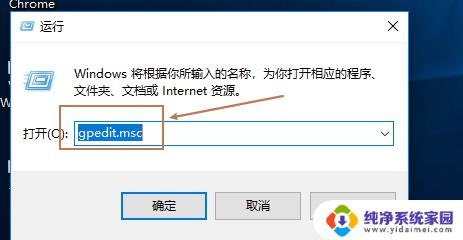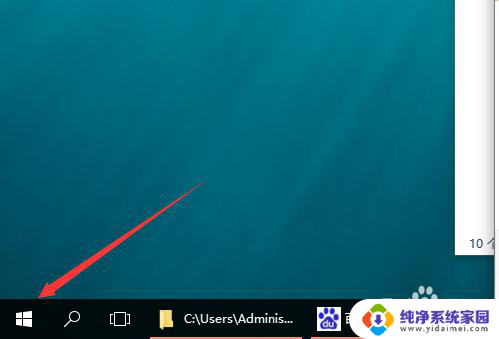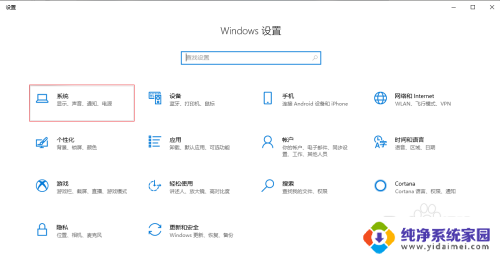win10右边管理通知自动冒出来怎么关闭 win10系统关闭烦人提示语方法
更新时间:2024-05-01 16:45:44作者:xiaoliu
Win10系统的管理通知可能会在您工作或娱乐时突然冒出来,给您带来干扰和困扰,如何关闭这些烦人的提示语呢?在Win10系统中,关闭这些管理通知只需要简单的几个步骤就可以轻松实现。下面我们就一起来看看如何关闭Win10系统中这些令人不快的提示语。
具体步骤:
1.在win10系统桌面上,开始菜单,右键,运行。
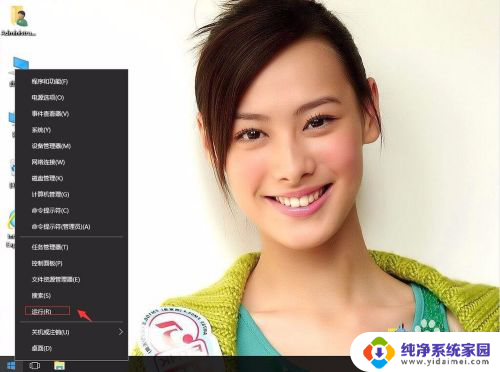
2.输入gpedit.msc,确定。

3.在本地组策略编辑器,依次打开本地计算机策略→用户配置→管理模板→开始菜单和任务栏。在右侧找到“关闭所有气球通知”。
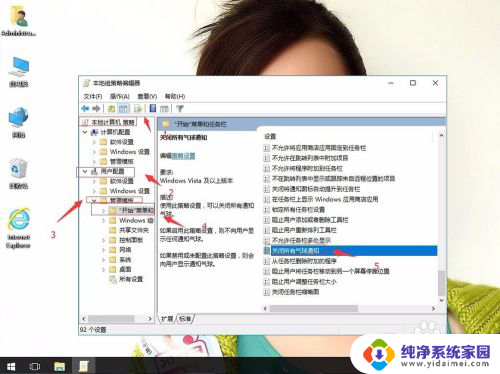
4.右键,编辑。
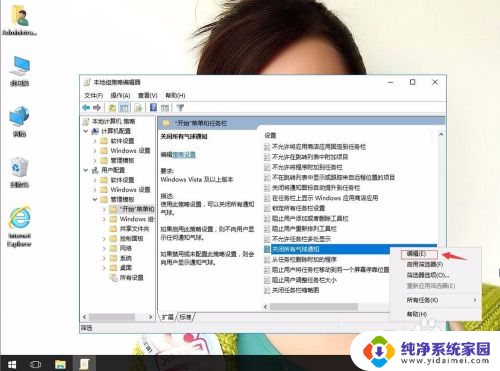
5.单击已启用,然后再应用,确定。
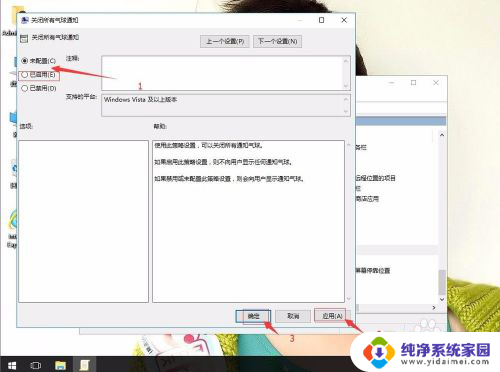
以上就是关于如何关闭win10右侧弹出的管理通知的全部内容,如果你遇到了相同的情况,可以按照小编的方法来解决。